Apesar de não ser o único jeito, mas a função MULT no Excel nos ajuda no momento que estivermos precisando fazer uma multiplicação já que ela multiplica todos os números dados como argumentos e retorna o produto.
Confira as sintaxes da função MULT:
=MULT( núm1 ; [núm2];..)
- núm1: Insira um número, ou indique uma célula ou intervalo;
- [núm2]: Argumento opcional. Você pode incluir mais parâmetros, caso seja necessário.
Você tem que aprender a função SomarProduto no Excel
Baixe a planilha para praticar o que foi ensinado neste tutorial:
Como Usar a função MULT no Excel – Passo a Passo
Antes de tudo, você deve listar em suas respectivas células os valores que são calculados a seguir:
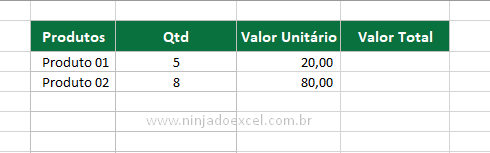 Em seguida, com os valores “em mãos” chegou o momento de usar a função. Abra-a numa determinada célula e selecione os valores que deseja calcular:
Em seguida, com os valores “em mãos” chegou o momento de usar a função. Abra-a numa determinada célula e selecione os valores que deseja calcular:
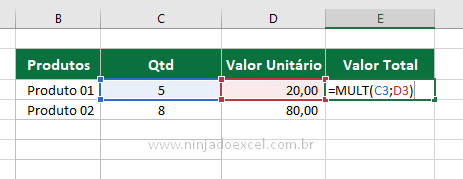
Neste momento você só precisa pressionar a tecla Enter que verá o resultado prontamente:
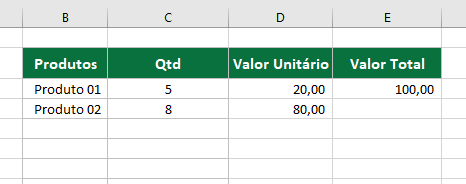
Alternativa a Função MULT no Excel
Muitos não gostam muito desta função e preferem usar a maneira tradicional para fazer multiplicação no Excel. Veja como seria:
Numa célula você deve digitar o sinal de “=”, em seguida selecionar o primeiro valor e usar o conectivo “*”, que é o responsável por fazer a multiplicação. Agora clique sobre as demais células:
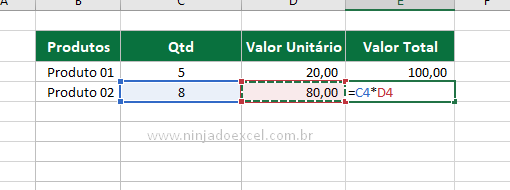
Por fim, pressione a tecla Enter mais uma vez para ver o resultado:
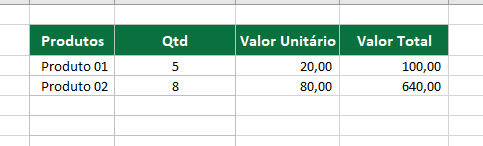
Enfim, vimos duas maneiras de você fazer multiplicação no Excel. Uma da maneira tradicional e outra com o uso da função MULT.
Como Multiplicar Duas Colunas Com a Função MULT
Temos a possibilidade de multiplicar duas colunas ou dois intervalos com a função MULT.
Abra função MULT e na primeira sintaxe selecione a primeira coluna de valores:
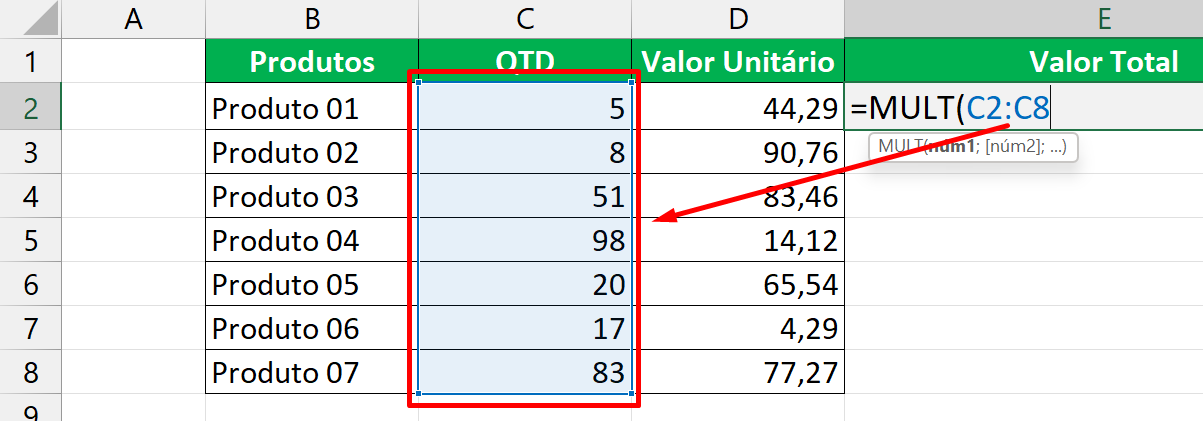
Por último, selecione a segunda coluna e feche a função:
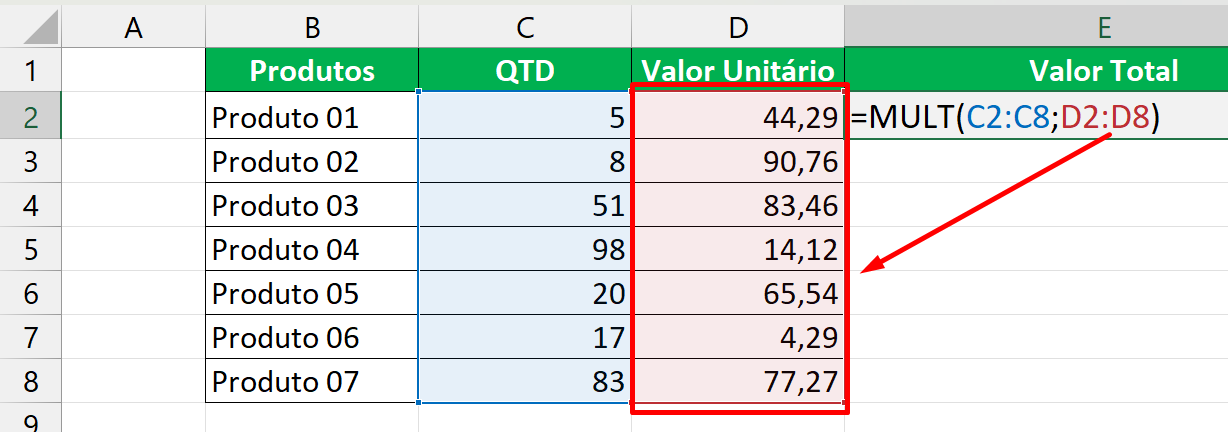
Confirme na tecla “Enter”, e veja o resultado:
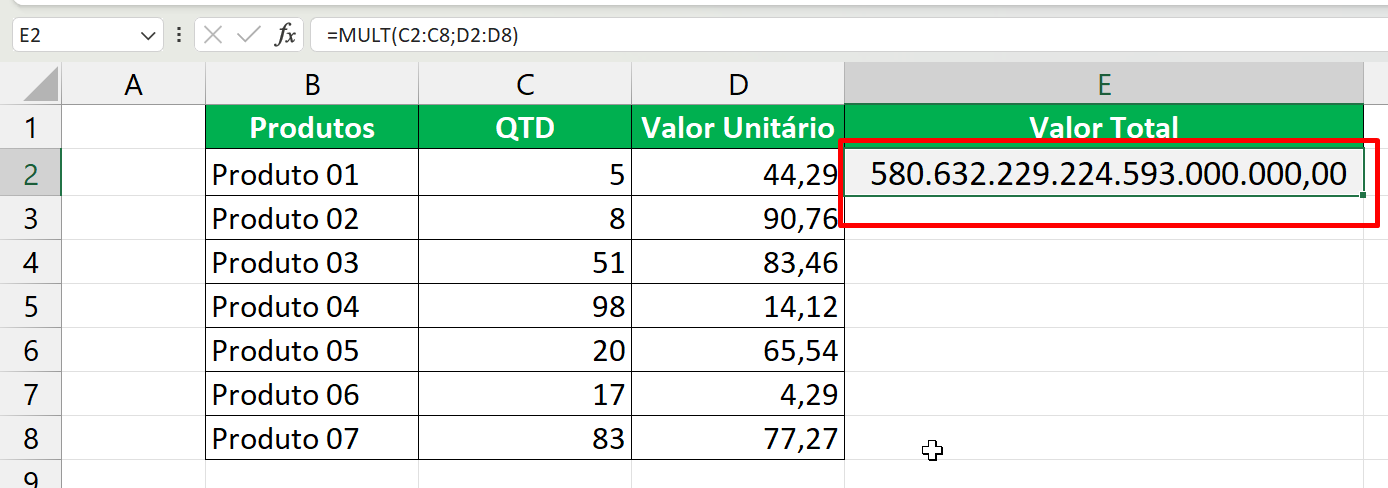
Note que o resultado foi um valor extremamente alto! Isso porque a função MULT, pegar valor por valor e multiplica.
O que fizemos acima, seria a mesma coisa que:
=C2*D2*C3*D3*C4*D4*C5*D5*C6*D6*C7*D7*C8*D8
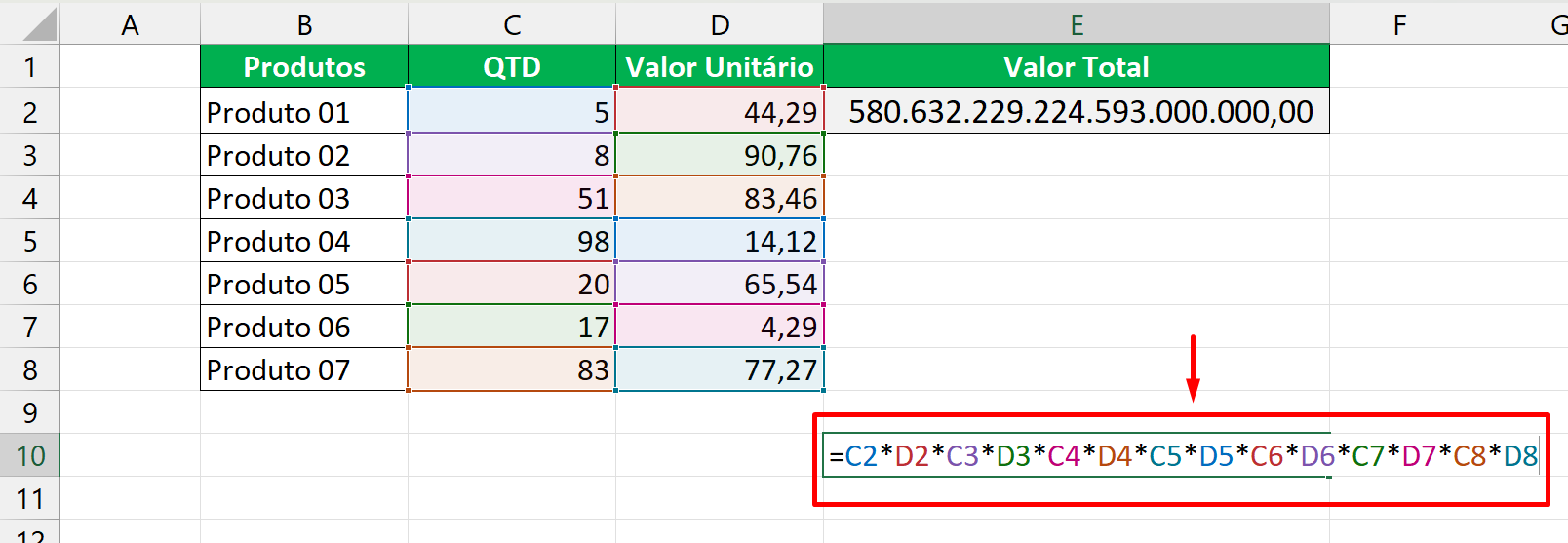
No caso acima, multiplicamos célula por célula nas duas colunas de valores. E o resultado seria o mesmo da função MULT.
Como Obter a Soma dos Produtos
Se sua intenção for obter a soma dos produtos. Que seria pegar o resultado de cada multiplicação e depois somar.
Exemplo:
- 10*15 = 150
- 2*5 = 10
Então temos: 150 + 10 = 160.
Esse tipo de calculo pode ser feito facilmente usando a função SOMARPRODUTO. Ela seria feito dessa forma:
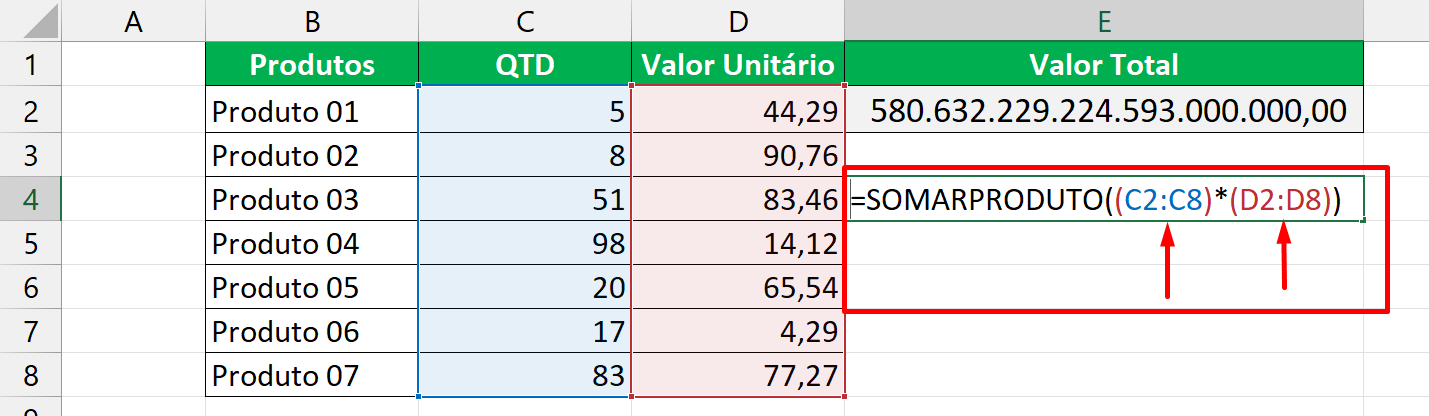
- (C2:C8)*(D2:D8): Nesse trecho, multiplicamos o intervalo da primeira coluna, pelo intervalo da segunda coluna. Então cada valor foi multiplicado coluna por coluna. Exemplo: 5*44,29 | 8*90,76 | 51*83,46 etc.
- SOMARPRODUTO((C2:C8)*(D2:D8)): E colocamos essa multiplicação dentro da função SOMARPRODUTO, que será responsável por somar todos os resultados da multiplicação.
E para concluir, confirme a função e veja o resultado:
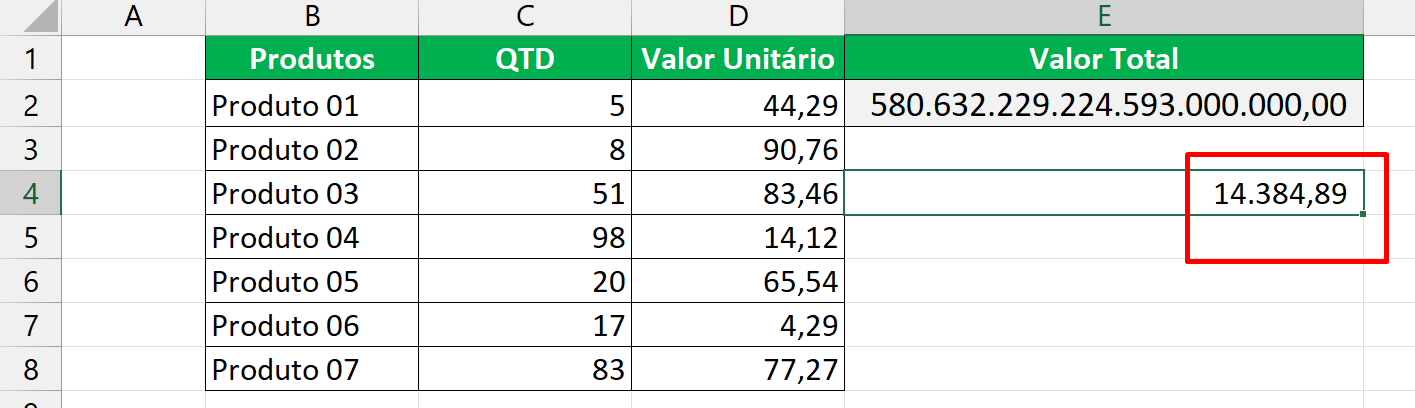
Curso de Excel Completo: Do Básico ao Avançado.
Quer aprender Excel do Básico ao Avançado passando por Dashboards? Clique na imagem abaixo e saiba mais sobre este Curso de Excel Completo.
Por fim, deixe seu comentário sobre o que achou de usar este recurso e você também pode enviar a sua sugestão para os próximos posts.
Até breve!















